L'effetto Riempimento texture consente di riempire un livello o una selezione con un motivo selezionato.


Parametri di riempimento:
Metodo riempimento. Selezionare il metodo di sovrapposizione della texture dall'elenco a discesa:
Ripetizione
Riflesso
Casuale
Allineamento
Metodo di fusione. Scegliere il metodo di fusione della texture con il livello elaborato. Il programma fornisce 27 metodi di fusione. Ulteriori informazioni.
Opacità (1-100). Trasparenza della texture in relazione ai colori di sfondo. Più basso è il valore, più carta i colori di riempimento e più forte è l'interazione con i colori di sfondo.
Scala (10-400). Dimensione del motivo della texture.
Spostamento orizzontale (0-100). Scostamento riempimento orizzontale.
Spostamento verticale (0-100). Scostamento riempimento verticale.
Angolo (-180..180). Angolo di rotazione della texture.
La Libreria texture contiene tutte le texture disponibili.
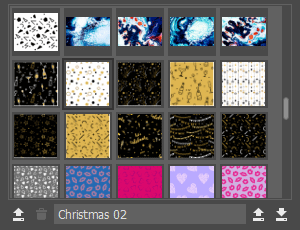 Libreria texture
Libreria texture
Sotto l'elenco delle texture ci sono i seguenti elementi (per texture personalizzate):
Nuova texture  . Carica un'immagine da utilizzarla come una texture.
. Carica un'immagine da utilizzarla come una texture.
Elimina texture  . Rimuove la texture utente selezionata dalla libreria.
. Rimuove la texture utente selezionata dalla libreria.
Nome della texture. Fare clic sul campo per renderlo modificabile, immettere un nuovo nome per la texture e premere Invio per applicarlo.
Importa Libreria  . Carica una libreria di texture dal disco (un file .brush_textures).
. Carica una libreria di texture dal disco (un file .brush_textures).
Esporta Libreria  . Salva una libreria di texture in un file .brush_textures.
. Salva una libreria di texture in un file .brush_textures.
Anteprima. Se la casella di controllo è selezionata, tutte le modifiche verranno visualizzate in una piccola area indicata dalla linea tratteggiata. Se la casella di controllo è disabilitata, le modifiche verranno applicate all'area visibile nella Finestra immagine.
Fare clic su Predefinito per ripristinare i valori predefiniti.
Fare clic su OK per applicare tutte le modifiche e chiudere la finestra di dialogo.
Fare clic su Annulla per chiudere la finestra di dialogo senza apportare modifiche.
